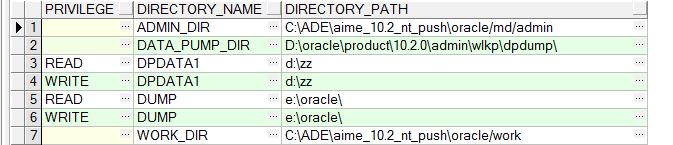Linux创建文件系统及挂载文件系统流程详解
一、对存储设备的分区;
我们这里所指的存储设备主要是本地硬盘、移动硬盘(比如USB 和1394接口的硬盘);由于磁盘很大并且为了满足我们各种需要,所以把硬盘分成若干个分区;比如我们可以用这个分区来安装Linux系统,那个分区用来安装Windows系统…… …… ;这点小事大家都明白;
至于如何在 Linux中进行硬盘分区操作,我们推荐您用 fdisk ,目前看来也是最好用的分区工具;其它工具比如parted 和cfdisk在某一方面有点优点,但这些优点可能为大家带来一些方便 ,比如 parted中的数据备份功能,这个功能对老手来说可能是优点,但对新手来说,的确是有风险的;所以我们还是推荐您用 fdisk 分区工具;
fdisk 的使用说明: 请参考:《实例解说 fdisk 使用方法》
二、存储设备进行格式化,即建立文件系统的过程;
1、文件系统的一点介绍
我们对存储设备分区还是远远不够的,我们还要对这些新增分区进行格式化;一个分区只有建立了某种文件系统后,这个分区才能使用;建立文件系统过程,就是用相应格式化工具格式化分区的过程,这个过程和我们在Windows中格式化某个分区为NTFS分区类似;没有什么高深的内容,只是所用的工具不一样罢了;
在Linux操作系统中,目前几乎支持目前主流的文件系统,比如NTFS(只读)、FAT(可读可写)、ext2、ext3、reiserfs、hfs (MAC 操作系统的文件系统)、swap 交换分区…… …… 还有一些咱们不熟悉的操作系统的文件系统等;
在Linux中,我们常用的文件系统无非是上面例出的这些;如果您新增了一个硬盘,可能想格式化成 Linux的文件系统,最佳选择是 reiserfs 或ext3;目前ext2已被 ext3取代;我们不推荐用ext2文件系统,ext2的使用风险比较大;速度最快的文件系统,当属reiserfs;reiserfs 还有很多优点,比如更安全;ext3是Redhat认为最好的文件系统,所以在Fedora 4.0在安装时,特地为reiserfs 的选择弄出点麻烦;
相对来说reiserfs还是比ext3要优秀;如果想深入学习文件系统的,您可以到官方论坛找相应的资料,最好是实践实践;
2、格式化工具介绍和使用;
以fedora 4.0为例,我们常用的工具mkfs mkfs.ext3 mkfs.reiserfs mkfs.ext2 mkfs.msdos mkfs.vfat mkswap
提示:如果您不能创建reiserfs 文件系统,也就是说没有mkfs.reiserfs 或者mkreiserfs 命令,是您没有安装reiserfs-utils工具包,请参考:《让Fedora 支持创建reiserfs 文件系统,以及创建reiserfs文件系统的一点说明》
1)mkfs的使用;
使用方法:
[root@localhost beinan]# mkfs -t 文件系统 存储设备
注:
这里的文件系统是要指定的,比如 ext3 ;reiserfs ;ext2 ;fat32 ;msdos 等…… ……
设备比如是一个硬盘的分区,软盘,光驱等…… ……
在格式化分区之前,您得懂得如何查看硬盘分区情况,并有针对性的格式化;比如用 fdisk -l 来查看;
请参考:《Linux 查看磁盘分区、文件系统、使用情况的命令和相关工具介绍》
比如我想格式化一个移动U盘中的一个分区;全景应该是:
[root@localhost beinan]# fdisk -l
Disk /dev/hda: 80.0 GB, 80026361856 bytes
255 heads, 63 sectors/track, 9729 cylinders
Units = cylinders of 16065 * 512 = 8225280 bytes
Device Boot Start End Blocks Id System
/dev/hda1 * 1 765 6144831 7 HPFS/NTFS
/dev/hda2 766 2805 16386300 c W95 FAT32 (LBA)
/dev/hda3 2806 9729 55617030 5 Extended
/dev/hda5 2806 3825 8193118+ 83 Linux
/dev/hda6 3826 5100 10241406 83 Linux
/dev/hda7 5101 5198 787153+ 82 Linux swap / Solaris
/dev/hda8 5199 6657 11719386 83 Linux
/dev/hda9 6658 7751 8787523+ 83 Linux
/dev/hda10 7752 9729 15888253+ 83 Linux
Disk /dev/sda: 1035 MB, 1035730944 bytes
256 heads, 63 sectors/track, 125 cylinders
Units = cylinders of 16128 * 512 = 8257536 bytes
Device Boot Start End Blocks Id System
/dev/sda1 1 25 201568+ 83 Linux
/dev/sda2 26 125 806400 5 Extended
/dev/sda5 26 50 201568+ 83 Linux
/dev/sda6 51 76 200781 83 Linux
我们可以看到有sda这个设备,所以可以用 fdisk -l /dev/sda专门来显示他的分区情况;比如我想格式化 /dev/sda6 分区为 ext3文件系统,则为:
[root@localhost beinan]# mkfs -t ext3 /dev/sda6
mke2fs 1.37 (21-Mar-2005)
Filesystem label=
OS type: Linux
Block size=1024 (log=0)
Fragment size=1024 (log=0)
50200 inodes, 200780 blocks
10039 blocks (5.00%) reserved for the super user
First data block=1
Maximum filesystem blocks=67371008
25 block groups
8192 blocks per group, 8192 fragments per group
2008 inodes per group
Superblock backups stored on blocks:
8193, 24577, 40961, 57345, 73729
Writing inode tables: done
Creating journal (4096 blocks): done
Writing superblocks and filesystem accounting information: 注:在这里直接回车;
done
This filesystem will be automatically checked every 26 mounts or
180 days, whichever comes first. Use tune2fs -c or -i to override.
这样就格式化好了,sda6现在就是ext3文件系统了;我们就可以用mount 加载这个分区,然后使用这个文件系统;
[root@localhost beinan]# mkdir /mnt/sda6
[root@localhost beinan]# chmod 777 /mnt/sda6
[root@localhost beinan]# mount /dev/sda6 /mnt/sda6
当然您也可以把分区格式化成其它的文件系统;比如我们把 /dev/sda6格式化为ext3 、ext2、reiserfs、fat32、msdos 文件系统,命令格式如下;
[root@localhost beinan]# mkfs -t ext3 /dev/sda6
[root@localhost beinan]# mkfs -t ext2 /dev/sda6
[root@localhost beinan]# mkfs -t reiserfs /dev/sda6
[root@localhost beinan]# mkfs -t fat32 /dev/sda6
[root@localhost beinan]# mkfs -t msdos /dev/sda6
... ...
2)mkfs.ext3 mkfs.reiserfs mkfs.ext2 mkfs.msdos mkfs.vfat mke2fs 的介绍;
我们先说了一个mkfs 工具后,我们再来介绍 mkfs.ext3 mkfs.reiserfs mkfs.ext2 mkdosfs mkfs.msdos mkfs.vfat ,其实mkfs 在执行的命令的时候,也是调用的这个工具,这也是我先把mkfs介绍的主要原因;
通过文件名,我们就知道这些工具是支持什么文件系统;这些命令为我们提供了更多的方便;
[root@localhost beinan]# mkfs.ext3 /dev/sda6 注:把该设备格式化成ext3文件系统
[root@localhost beinan]# mke2fs -j /dev/sda6 注:把该设备格式化成ext3文件系统
[root@localhost beinan]# mkfs.ext2 /dev/sda6 注:把该设备格式化成ext2文件系统
root@localhost beinan]# mke2fs /dev/sda6 注:把该设备格式化成ext2文件系统
[root@localhost beinan]# mkfs.reiserfs /dev/sda6 注:把该设备格式化成reiserfs文件系统
[root@localhost beinan]# mkfs.vfat /dev/sda6 注:把该设备格式化成fat32文件系统
[root@localhost beinan]# mkfs.msdos /dev/sda6 注:把该设备格式化成fat16文件系统,msdos文件系统就是fat16;
[root@localhost beinan]# mkdosfs /dev/sda6 注:把该设备格式化成fat16文件系统,同mkfs.msdos
... ...
2)mkswap 把一个分区格式化成为swap交换区;
[root@localhost beinan]# mkswap /dev/sda6 注:创建此分区为swap 交换分区
[root@localhost beinan]# swapon /dev/sda6 注:加载交换分区;
[root@localhost beinan]# swapoff /dev/sda6 注:关闭交换分区;
我们查看系统已经加载的swap交换分区;
[root@localhost beinan]# swapon /dev/sda6 注:加载交换分区;
[root@localhost beinan]# swapon -s
Filename Type Size Used Priority
/dev/hda7 partition 787144 0 -1
/dev/sda6 partition 225144 0 -3
<code>
为什么我的系统有两个交换分区?因为我用移动U盘做的实验,主要是为写教程之用;sda6是我在U盘上建的swap分区;
如果让swap开机就